Если вы относительно недавно начали работать с текстовым редактором "Ворд", то вы вполне можете не знать, как в нем изменяется форматирование всех аспектов. В этой статье мы поговорим лишь об одном из них - расскажем, как в "Ворде" уменьшить расстояние между строк. Согласитесь, ведь каждый хочет, чтобы написанный им документ при печати выглядел красиво, а такие артефакты эту красоту лишь уничтожают. Поэтому дочитайте статью до конца, чтобы знать, как с ними бороться.
Лишние абзацы
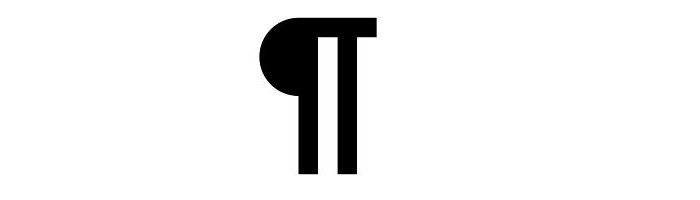
Перед тем как в "Ворде" уменьшить расстояние между строк, рекомендуется изначально разобраться с абзацами. В том смысле, что порою пользователь может вместо одного абзаца поставить несколько. Именно эти действия и приводят к тому, что между строками есть большое пустое пространство.
Чтобы сократить время на поиски данных нюансов, можно воспользоваться визуализацией непечатаемых символов. Эта функция активируется при нажатии на значок, который находится на панели инструментов. Располагается она во вкладке "Главная" и обозначается значком «¶». Нажав ее, вы сможете увидеть все невидимые символы. Абзац в этом случае отображается также символом «¶».
Теперь вам остается лишь найти лишние абзацы и удалить их. Это был первый способ, как в "Ворде" уменьшить расстояние между строк, но не последний, поэтому переходим ко второму.
Проблема с интервалом
Следующий способ, как уменьшить расстояние между строк в "Ворде", - это изменение стиля на стиль "Без интервалов". Однако данный способ рекомендуется использовать лишь в том случае, если промежуток очень большой и ярко выраженный. Дело в том, что такой способ может в корне изменить все форматирование вашего документа, тем самым испортив работу.
Итак, для того чтобы убрать большие интервалы между строк, вам необходимо перейти во вкладку "Главная" и там найти раздел, который называется "Стили". В ней необходимо выбрать стиль "Без интервалов". При отстутствии его на панели, разверните раздел соответствующей кнопкой.
Если у вас последняя версия "Ворда", то данные манипуляции необходимо проделывать во вкладке "Дизайн", в разделе "Форматирование документа". Инструмент называется "Интервал между абзацами".
Проводим полную настройку: открываем "Абзац"
До этого мы рассматривали способы, которые не дают полноту действий, они могли лишь за короткое время изменить некоторое форматирование. Но если вы хотите убрать промежуток между строк и при это не навредить всему документу, то лучше всего воспользоваться полной настройкой. Как раз сейчас мы поговори, как в "Ворде" уменьшить расстояние между строк, прибегнув к гибкой настройке форматирования.
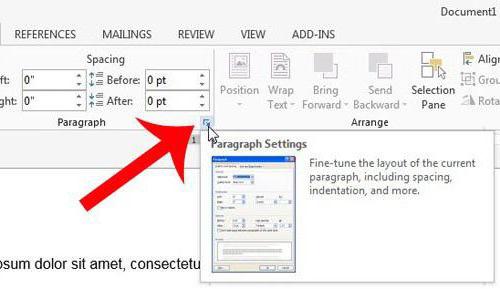
Для начала вам нужно выделить ту область текста, которую вы собираетесь изменять. После этого войдите во вкладку "Главная", а в ней, в разделе "Абзац", нажмите на пиктограмму со стрелочкой, направленной в правый нижний угол. Сама пиктограмма расположена в правом нижнем углу раздела.
Проводим полную настройку: выставляем значение
Как только вы это сделаете, перед вами появится окно настроек "Абзац". В нем сразу обратите внимание на раздел "Интервал". Именно в нем и проводятся все нужные нам настройки. Вы можете изменить интервал между абзацами и между строк самого абзаца. Чтобы выполнить первое, используйте счетчик рядом со словами "Перед:" и "После:".
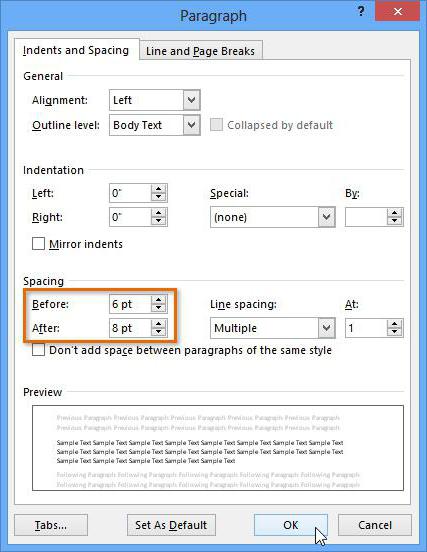
В том случае, когда вы хотите полностью убрать интервал, ставьте "0". Если же вы хотите убрать интервал между самими строками, то используйте выпадающий список справа. Вы можете использовать пресеты (одинарный, 1,5 строки, двойной, минимум, точно и множитель) или же ввести значение вручную в поле "значение:".
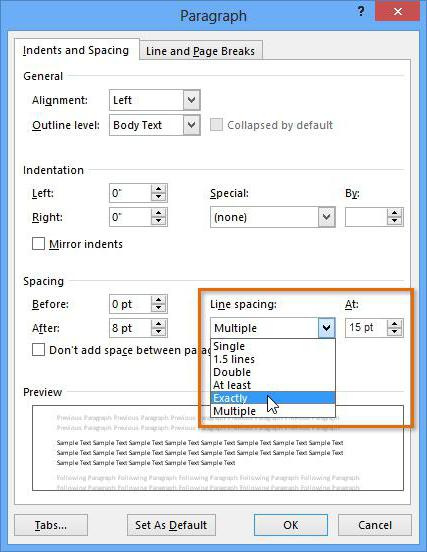
Вот вы и прошли, так сказать, в Word обучение по теме, как уменьшать интервал между строк.

























